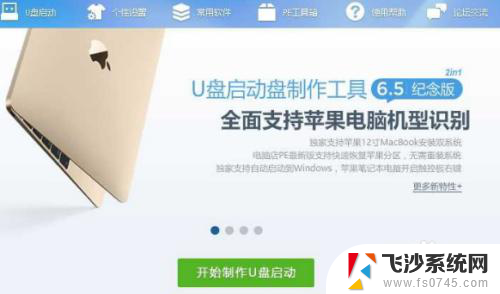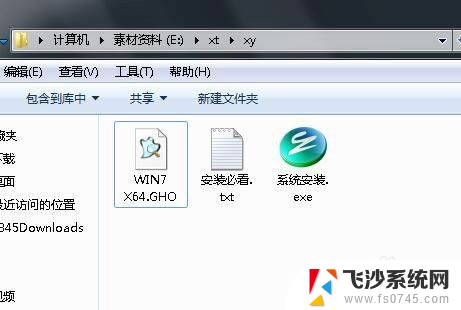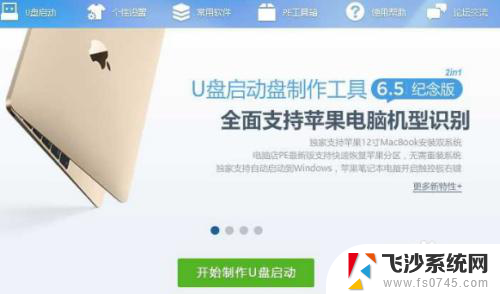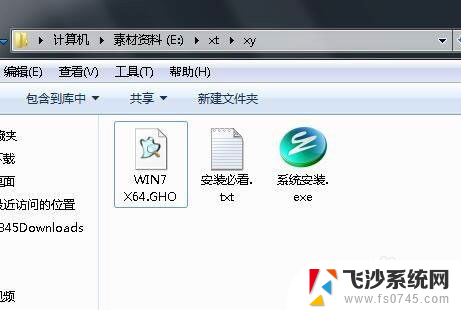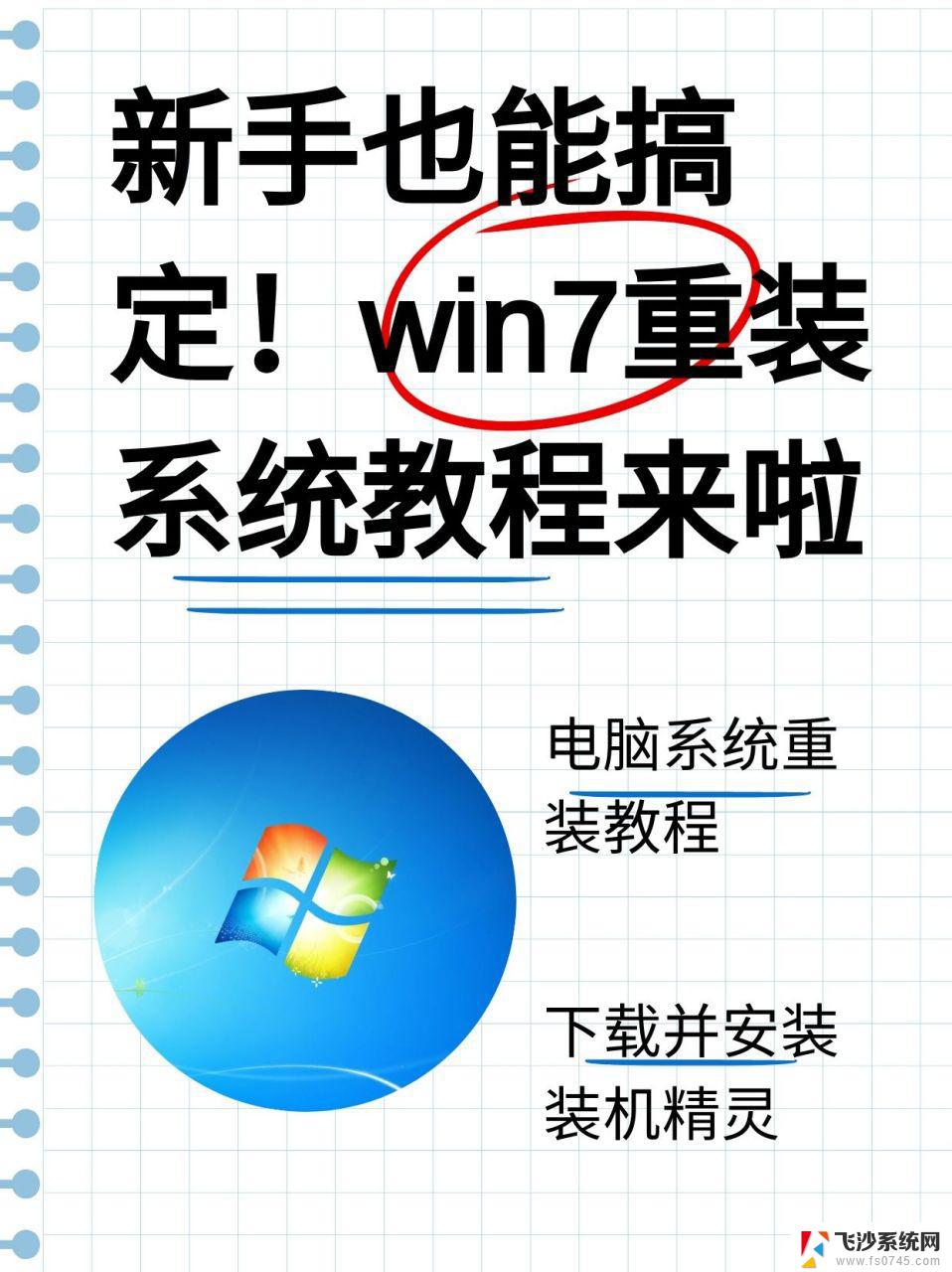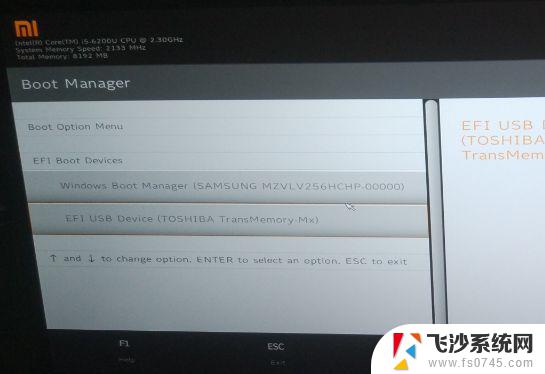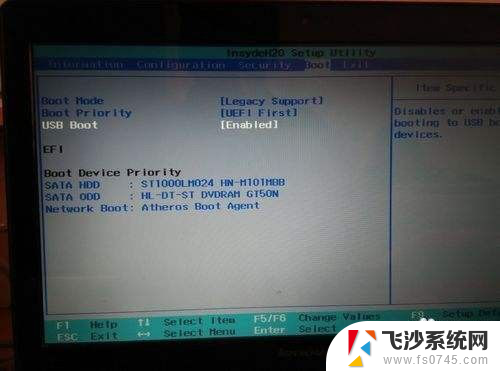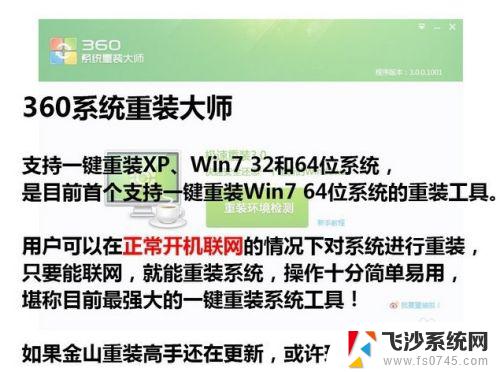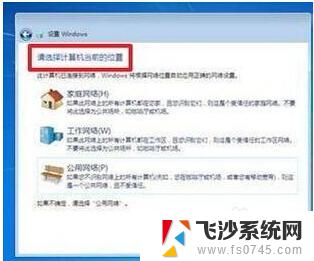windows vista怎么重装系统 笔记本win7系统重装教程
想要重装Windows Vista系统或笔记本Win7系统吗?不用担心下面将为您详细介绍重装系统的方法和步骤,无论是出于系统卡顿、病毒感染或者系统崩溃等原因,重装系统都是一个有效的解决办法。接下来让我们一起来看看如何重装Windows Vista或笔记本Win7系统吧!
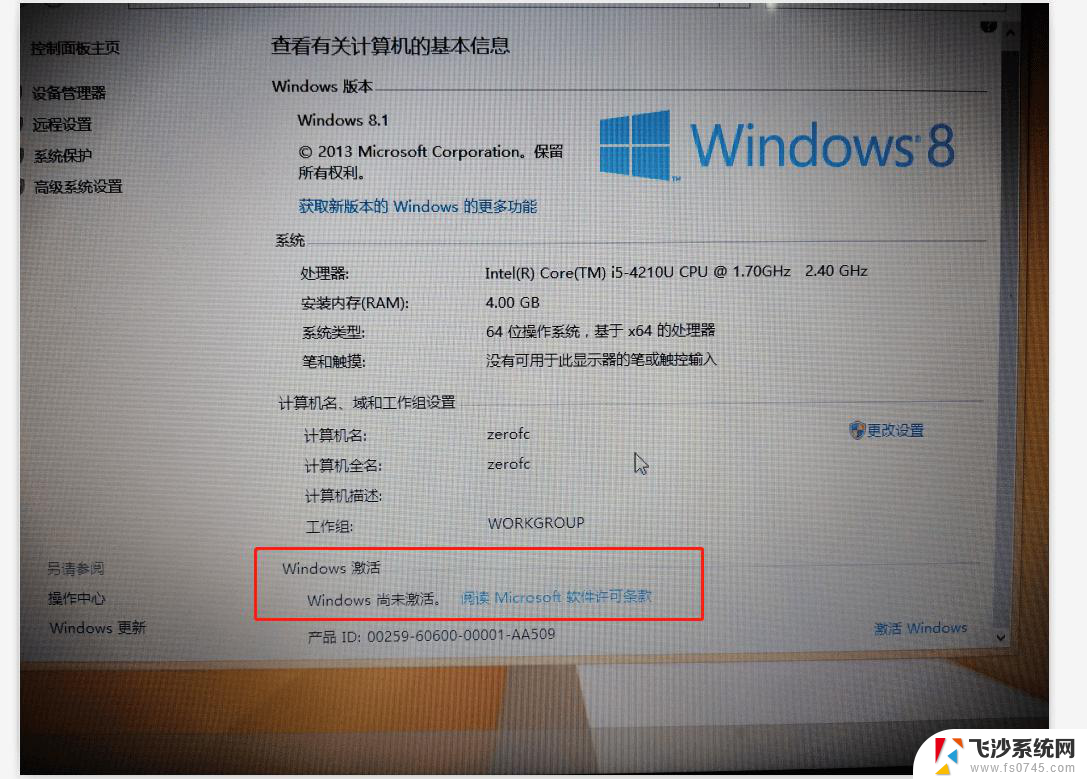
#### 1. 准备工作
- **备份数据**:首先,确保将所有重要数据备份到外部硬盘、U盘或云存储中,以免在重装过程中丢失。
- **下载Win7镜像**:从微软官方网站或其他可信渠道下载Windows 7的ISO镜像文件,并确保其完整性和安全性。
- **制作启动盘**:使用UltraISO、Rufus等工具将下载的Win7镜像文件写入U盘,制作成可启动的U盘安装盘。
#### 2. 设置BIOS/UEFI
- **重启电脑**:将制作好的U盘插入笔记本,重启电脑。
- **进入BIOS/UEFI**:在开机画面出现时,根据屏幕提示按键(如F2、Del等)进入BIOS/UEFI设置界面。
- **设置启动顺序**:在BIOS/UEFI中,将U盘设置为第一启动项,保存设置并退出,使电脑从U盘启动。
#### 3. 安装Windows 7
- **启动安装程序**:电脑重启后,会自动进入Windows 7的安装界面。
- **选择语言和版本**:根据个人需求选择安装的语言和版本。
- **安装类型**:选择“自定义(高级)”进行全新安装,避免覆盖原有系统。
- **分区操作**:对硬盘进行分区,一般建议至少保留一个系统分区和一个数据分区。
- **开始安装**:选择好分区后,点击“下一步”开始安装Windows 7。
- **设置系统**:安装完成后,根据提示设置系统语言、时区、网络等基本信息。
#### 4. 安装驱动与软件
- **安装驱动**:访问笔记本制造商的官方网站,下载并安装最新的驱动程序,以确保硬件正常运行。
- **安装常用软件**:根据个人需求,安装办公软件、浏览器、杀毒软件等常用软件。
通过以上步骤,您就可以成功地在笔记本上重装Windows 7系统了。记得定期备份重要数据,以防不测。
以上就是windows vista怎么重装系统的全部内容,有遇到相同问题的用户可参考本文中介绍的步骤来进行修复,希望能够对大家有所帮助。